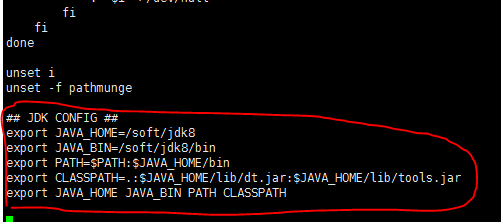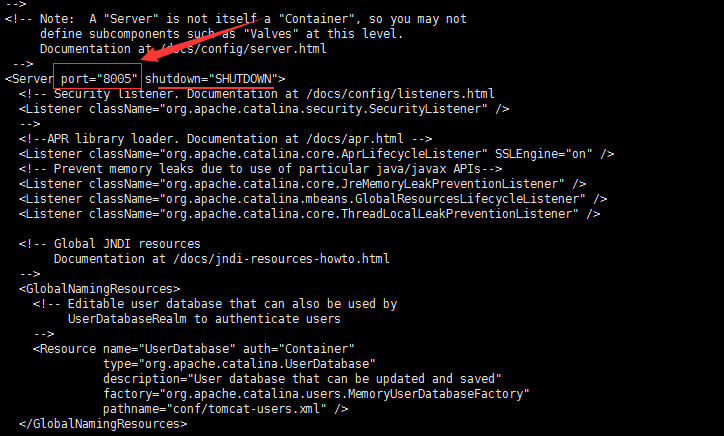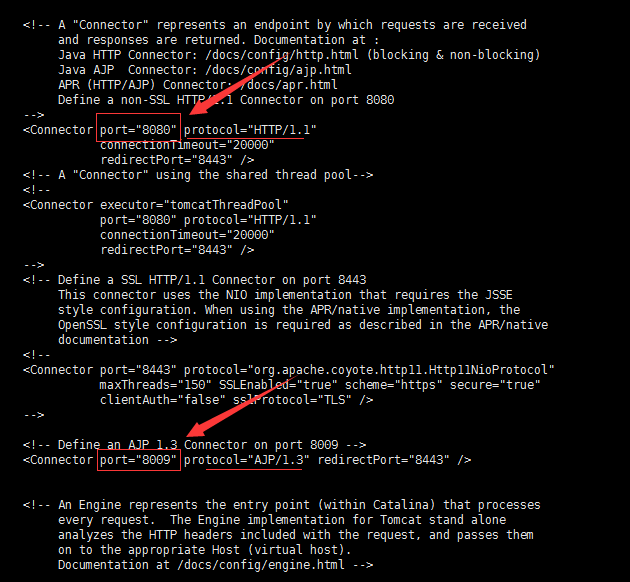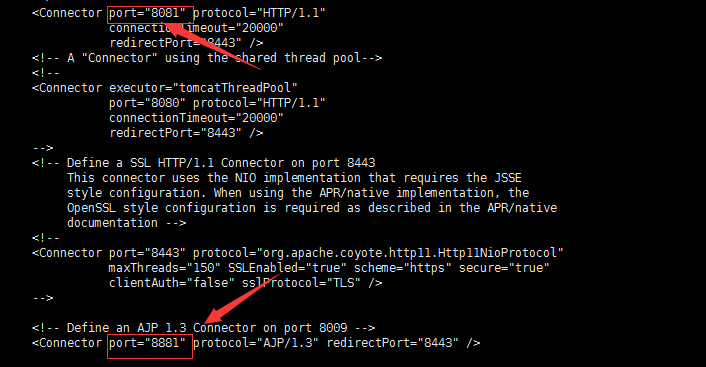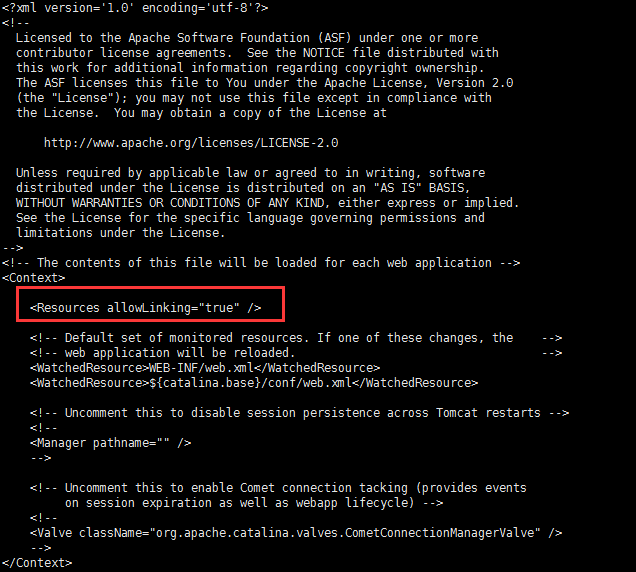Tomcat部署文档
Posted
tags:
篇首语:本文由小常识网(cha138.com)小编为大家整理,主要介绍了Tomcat部署文档相关的知识,希望对你有一定的参考价值。
文档目的
在Linux上安装tomcat,并使用tomcat进行发布。
基础知识
Tomcat 服务器是一个免费的开放源代码的Web 应用服务器,属于轻量级应用服务器,在中小型系统和并发访问用户不是很多的场合下被普遍使用,是开发和调试JSP 程序的首选。
以下是tomcat下各目录的功能介绍
bin:存放启动和关闭Tomcat的可执行脚本。
conf:Tomcat的配置文件,如server.xml(Tomcat服务器配置文件)和web.xml(被所有webapps共享的配置文件),密码忘了看 tomcat-users.xml。
webapps:存放web applications,用户自己需要部署的应用程序也放到此目录。
work:tomcat运行时生成的临时文件,包括jsp编译后产生的class文件等。
logs:存放日志文件。
temp:JVM用于存放临时文件的目录(java.io.tmpdir)。
常用命令
开启tomcat(一定要进入到bin文件夹才能执行脚本,否则日志会出问题!) | cd tomcat/bin/ ./startup.sh |
关闭tomcat | cd tomcat/bin/ ./shutdown.sh |
查看tomcat日志 | tail -f tomcat/logs/catalina.out |
查看端口 | netstat -ntlp |
关闭防火墙端口 | firewall-cmd --zone=public --add-port=端口号/tcp --permanent
firewall-cmd --reload |
访问系统心跳(判断发布是否成功,code=0表示发布成功) | curl http:// [IP address]/commons/ctrl/status |
系统环境
操作系统:Linux version 3.10.0-229.el7.x86_64 ([email protected]) (gcc version 4.8.2 20140120 (Red Hat 4.8.2-16) (GCC) ) centos 7
Java版本:Java(TM) SE Runtime Environment (build 1.8.0_45-b14)
Java HotSpot(TM) 64-Bit Server VM (build 25.45-b02, mixed mode)
下载地址:172.16.34.21/Tools/java/jdk-8u45-linux-x64.gz
上传到服务器路径: /soft/src
tomcat版本:Tomcat-8.5.0
下载地址:172.16.34.21/Tools/Tomcat/apache-tomcat-8.5.0.tar.gz
上传到服务器路径:/soft/src
注意:在安装Tomcat之前必须先安装JDK(其中包含Java虚拟机(JVM),只要安装了JDK,就可以利用JVM解释这些字节码文件,从而保证了Java的跨平台性)。
JDK的版本和Tomcat版本兼容很重要,以上是我使用成功的两个版本
操作步骤
1. 安装JDK
1)解压jdk压缩包
tar -zxvf src/jdk-8u45-linux-x64.gz
2)重命名jdk文件夹
mv jdk1.8.0_45 jdk8
3)修改环境变量
在profile 文件最尾部插入以下变量
vi /etc/profile
# JDK CONFIG
export JAVA_HOME=/soft/jdk8
export JAVA_BIN=/soft/jdk8/bin
export PATH=$PATH:$JAVA_HOME/bin
export CLASSPATH=.:$JAVA_HOME/lib/dt.jar:$JAVA_HOME/lib/tools.jar
export JAVA_HOME JAVA_BIN PATH CLASSPATH
4)执行更新
为了让刚修改的环境变量生效,需要执行以下语句
source /etc/profile
5)查看环境变量
查看环境变量,检查刚刚修改的环境变量是否已经生效
echo $PATH
2. 安装tomcat压缩包
1)解压tomcat压缩包
tar -zxvf src/apache-tomcat-8.0.5.tar.gz
2)重命名tomcat
mv apache-tomcat-8.0.5 tomcat8_8081
3.配置tomcat
假设新增的应用需要使用8081端口,默认的端口是8080,这时候需要进入tomcat的配置文件中,修改相应的参数。
vi /soft/tomcat8_8081/conf/server.xml
分别修改以下三个参数的端口号
SHUTDOWN的8005 改为 8181
HTTP/1.1 的8080 改为 8081
AJP/1.2 的8009 改为 8881
注:以上修改后的端口号可以按照自己的使用情况,选择没有被占用的端口号即可,但是这里建议尽量让三个端口号之间有关联,方便之后监控管理。
修改之前
修改之后
注意:在修改这三个端口的时候,可以统一一下命名规则,比如,如果http访问的端口号是8080,那么剩下两个端口号可以设为8180和8880,这样之后如果同一台服务器上开通多个tomcat的时候端口就不会冲突。
4.开启、关闭tomcat并设置防火墙
tomcat的开启和关闭很简单,在tomcat/bin的文件夹下面都有开启(startup.sh)和关闭(shutdown.sh)脚本。只要执行这两个脚本即可实现开启和关闭的效果。但是这里要注意的是,运行这两个脚本的时候,必须cd到bin这个文件夹下运行,否则日志会出现问题,具体原因不明。。。
开启tomcat
cd /soft/tomcat8_8081/bin
./startup.sh
关闭tomcat
cd /soft/tomcat8_8081/bin
./shutdown.sh
至此,tomcat的基本操作已经完成,但是如果此时你用外网连这台机器的8081端口,会出现错误页面,显示无法连接。原因是该服务器上的8081端口的防火墙没有关闭,导致外网无法访问。需要关闭防火墙的8081端口,才能连接。
关闭防火墙
firewall-cmd --zone=public --add-port=8081/tcp --permanent
firewall-cmd --reload
注:tomcat8支持软连接(修改conf下的content.xml配置文件)
5.测试tomcat是否成功发布
首先可以看端口是否开启
netstat -nltp
8881和8081已被监听,说明tomcat开启成功
再查看logs,看看有没有报错,输入以下语句
tail -f /soft/tomcat8_8081/logs/catalina.out
最后一段消息表示tomcat开启成功
6.tomcat上发布war包
将网站页面放到tomcat/webapps下, 如果放到ROOT下,访问的路径不用加ROOT,其他目录需要。例如网站放到tomcat/webapps/Test/index.html
访问的方式是:www.xxx.com/Test/index.html.
但如果是放到ROOT下,只需要访问:www.xxx.com/index.html
常见问题
问题一:使用软链接发布的网站无法访问?
解答:建立软链接前需要修改以下配置
vim tomcat/conf/context.xml
/soft/tomcat9/conf/Catalina/localhost/ROOT.xml
<?xml version="1.0" encoding="UTF-8"?>
<Context docBase="/home/www/zoe-rus-api" path="" reloadable="false">
<Resources allowLinking="true"/>
</Context>
本文出自 “11591346” 博客,请务必保留此出处http://11601346.blog.51cto.com/11591346/1908077
以上是关于Tomcat部署文档的主要内容,如果未能解决你的问题,请参考以下文章